Для работы потребуется программа OBS Studio, скачать можно тут.
Ключи потоков от организатора:
VK: 3406537501580_2363275676300_esatzfwnbq
YouTube: нет данных
Настройка OBS
- В разделе источники нажать на + «Добавить»
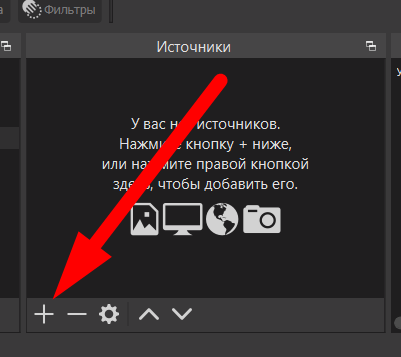
2. В меню выбрать «Браузер»
3. Написать название этого источника «Титры PrimeTime.today»
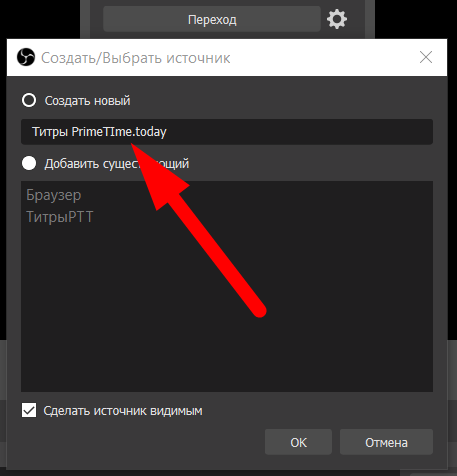
4. В поле «Адрес URL» вставить ссылку для титров Вашего мероприятия:
https://primetime.today/-2v20z (терминал Автоматические титры для онлайн-трансляций)
5. Убедиться, что «Ширина» и «Высота» соответствуют настройкам Вашей трансляции, чаще всего 1280х720
Остальные настройки можно оставить по умолчанию, как на скриншоте.

6. После нажатия «ОК» в прошлом окне в окне предпросмотра Вы должны увидеть слово «Подключение», значит Вы все сделали правильно и связь установлена правильно.
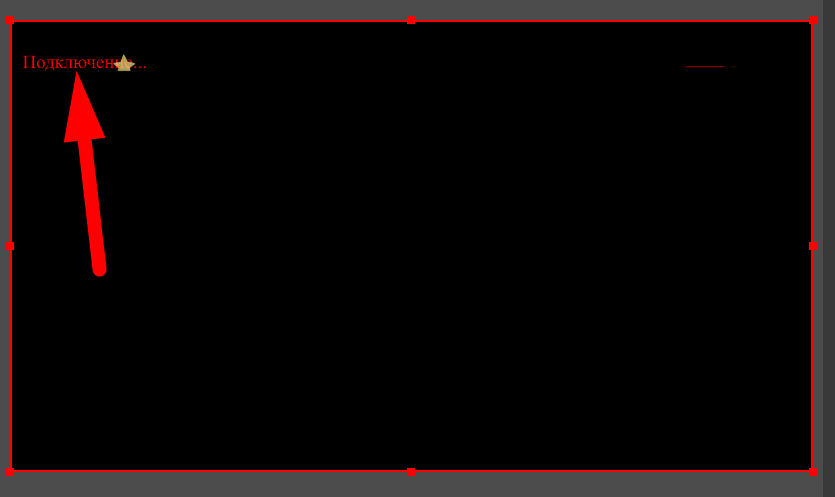
7. Попросить конферансье или организатора «Запустить» любое выступление с его устройства. В окне предпросмотра Вы должны увидеть титры этого выступления.
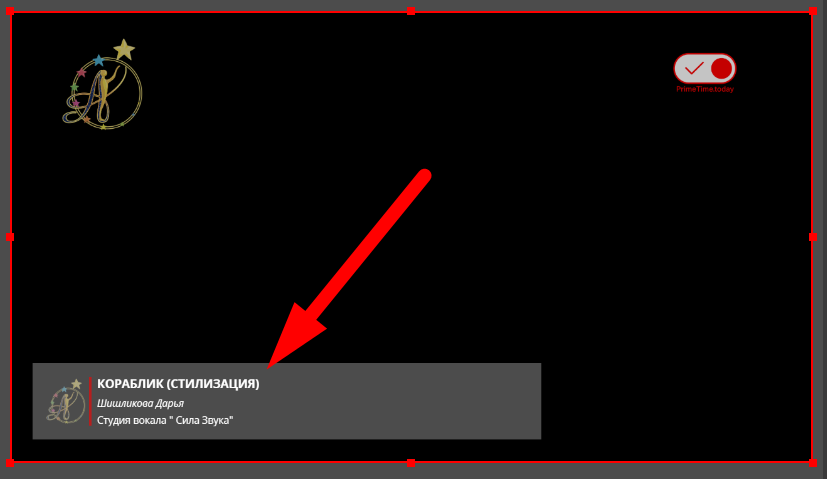
Если Вы увидели данные этого выступления, значит все настроено верно.
Для внесения изменений в настройки титров
- Перейдите по ссылке в обычном браузере:
https://primetime.today/-2v310 (терминал «Удаленная настройка параметров отображения титров в трансляции») - Внесите необходимые изменения
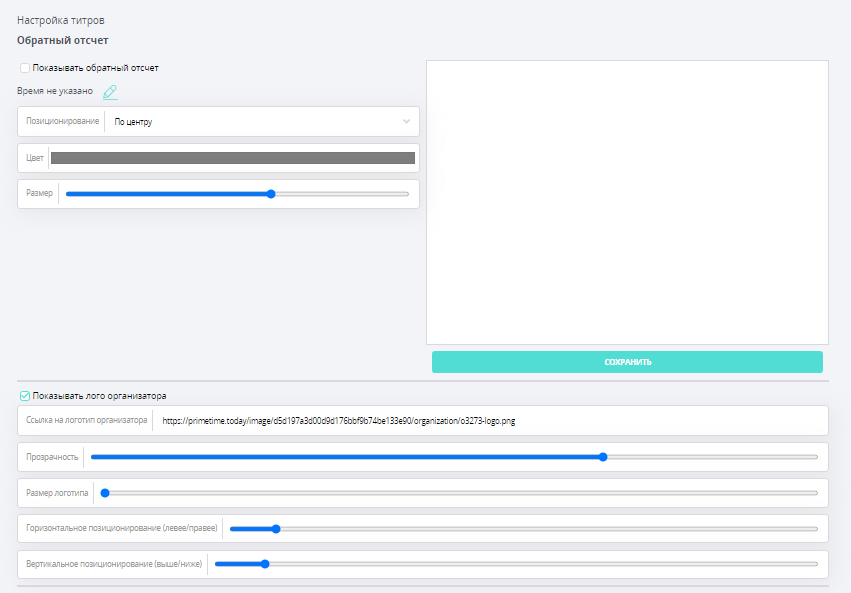
3. После внесения изменений в программе OBS нужно перезагрузить источник «Титры PrimeTime.today», который мы добавили на 3-ем шаге первой части инструкции.
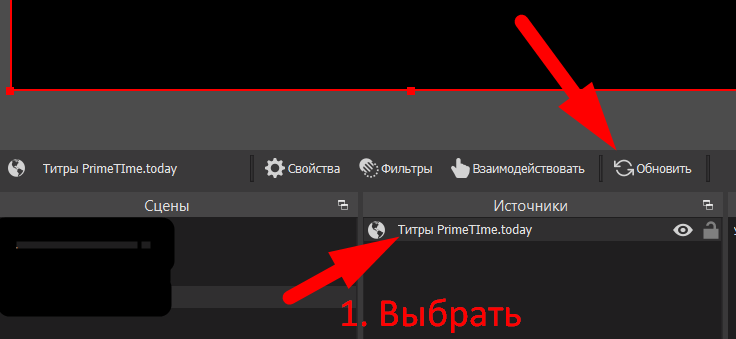
Если кнопки «Обновить» нет на экране
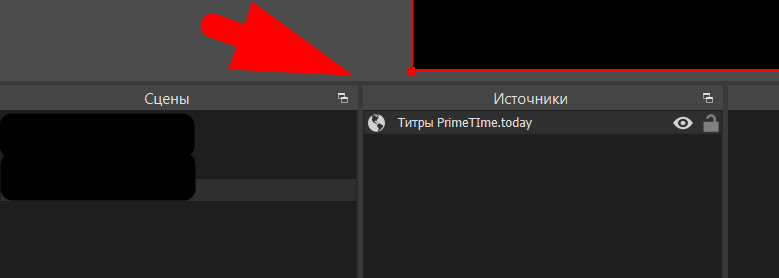
Нужно в меню «Вид» активировать пункт «Панель управления источников».